win10笔记本电池校正的方法
- angryTom原创
- 2020-02-28 14:39:5524916浏览
有时笔记本电量显示不正确就需要手动进行校正,那么校正的方法是什么呢?本文就为各位介绍下校正win10笔记本电池的方法。

win10笔记本电池校正的方法
方法一:标准校正法,用本本BIOS中的电池校正功能
很多品牌的笔记本电脑在其BIOS里面都集成了电池校正的程序,一般英文的说法叫做“Battery Calibration”,即“电池电量校对”。直接进入本本BIOS就能完成电池校正的操作,里以华硕笔记本为例,简单说说如何操作,其他本本的操作方式类似。
开机,出现开机画面后按【F2】进入BIOS菜单;通过左右方向键,选择进入Power菜单。
进入Power菜单,就能看到“Start Battery Calibration”选项,选中它并按回车键执行。

选择“电池校正”程序
时屏幕会变成蓝色,并有英文提示,要求把笔记本的电源适配器插上给电池充电。等电池电量充满后,屏幕又提示用户断开电源适配器。之后笔记本开始持续对电池放电,直到电池电量耗完。

根据屏幕提示进行操作
这个过程需要一段时间,等电池耗尽自动关机后,然后接上电源适配器给电池充电,但不要开机。等充电完毕(充电指示灯熄灭)后,电池校正的过程才算完成。
方法二:手动电池校正的必要操作步骤。
本本在操作系统(以Windows XP为例)中,进入“电源选项”。把“电源使用方案”选择为“一直开着”,并把“关闭监视器”、“关闭硬盘”设置为最短的时间,而系统待机要设为“从不”。
在“电源选项”的“警报”中,取消所有警报选项(图4),目的是让电池完全耗尽直到关机。
设置电源选项
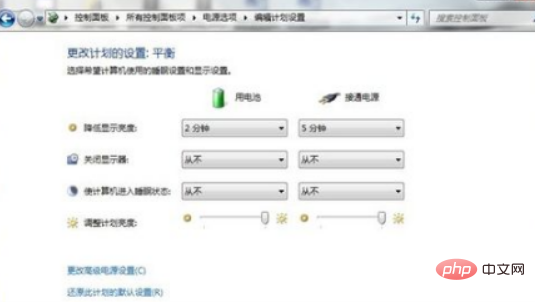
取消电量警报功能
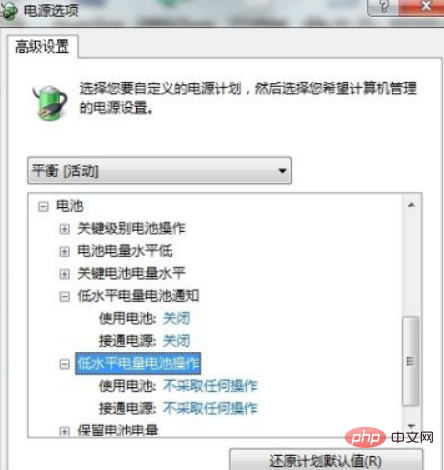
设置完毕之后,关闭所有的应用程序,关闭WIFI,拔掉电源适配器,用电池供电。不要做任何 操作,直至把电池耗尽后自动关机。这个过程估计比较长,可能要好几个小时。放电完毕后,连上电源适配器,把电池充满,则完成了一次电池校正。
相关文章教程推荐:windows教程
以上是win10笔记本电池校正的方法的详细内容。更多信息请关注PHP中文网其他相关文章!

